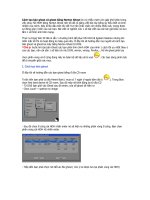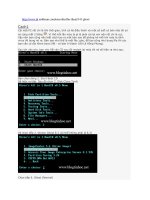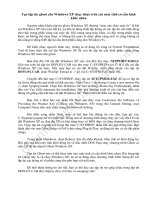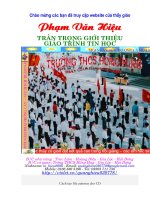Cách tạo file Ghost
Bạn đang xem bản rút gọn của tài liệu. Xem và tải ngay bản đầy đủ của tài liệu tại đây (106.72 KB, 4 trang )
Căn bản về Ghost
Tại sao chúng ta phải Ghost?
Vì đó là cách tốt nhất để lưu trữ data, program, driver, cấu hình thiết lập máy,
nói chung là mọi thứ trên ổ cứng của bạn. Cái tên "Ghost" thực sự đã nói lên tất
cả về khả năng mà chương trình này có thể làm.
Chương trình Ghost tạo ra một ảnh, thật sự là một tập tin nén khổng lồ chứa tất
cả các khối lượng data trên ổ cứng của bạn vào thời điểm mà ta thực hiện ghost,
để rồi sau đó ta có thể yên tâm... vọc cái ổ cứng của mình, fdisk, format, uprage,
cài thử một phần mềm mới... mà không hề lo lắng gì đến dữ liệu cũ của mình,
nếu cần thiết, chỉ với vài thao tác đơn giản, một chút thời gian cộng với ly café,
bạn đã lại có được một hệ thống y như cũ.
Những hệ điều hành, software, bản FAT nào tương thích với Ghost ?
Ghost không coi trọng điều đó, chính xác hơn, Ghost không hề phân biệt đó là
hệ điều hành nào (95, 98, Me, 2K, XP....), Software nào (WinZip, Office,
Player ...), hoặc bản phân vùng nào (FAT, FAT32, NTFS), mọi thứ đều bình
đẳng trong Ghost và nó coi mọi thứ đều là data, cái nó làm là đặt mọi thứ vào
chỗ mà nó cần phải ở đó.
Disk và Partition
Disk hiển nhiên là ổ đĩa, còn Partition ? Đó là Phân vùng đĩa, nếu ta mở
Windows lên thấy trong máy tính của ta có ổ C và D, ta nói nó có 2 ổ đĩa, điều
này đúng không ? Hiển nhiên là...chưa chắc, nó có thể chỉ là 2 partition.
Một ổ đĩa vật lý (là ổ đĩa mà bạn cầm được trên tay và có giá vài chục tới vài
trăm USD), có thể chia thành nhiều partition (ta có thể gọi là các ổ đĩa luận lý),
và với mỗi ỗ đĩa luận lý đó ta có thể truy xuất, format từng cái một mà không hề
ảnh hưởng tới cái kia, cứ như là nó hoàn toàn tách biệt với nhau. Với dung
lượng ổ cứng lớn như hiện nay (vài chục đến vài trăm GigaByte) thì chúng ta
nên (chứ không bắt buộc) chia nó thành nhiều ổ luận lý để dễ sử dụng và lưu
trữ dữ liệu.
Sử dụng Ghost:
Trong phần này, tôi giả sử rằng các bạn có hai ổ cứng luận lý (hai partition) là C
và D trên một ổ vật lý. Dữ liệu các bạn cần Ghost là ổ C đang cài WinXP. Các
thông số này chỉ là tượng trưng, nếu các bạn có nhiều hơn 2 ổ cứng, chạy
Winxp,..., muốn ghost đĩa D chứ không phải C thì vẫn...OK!
Thực hiện:
1. Tạo một thư mục bất kỳ, ví dụ như thư mục Ghost nằm trong ổ D, copy file
ghost2k3.exe vào đó.
2. Tôi sử dụng Winxp, do đó tôi có thể mở Explorer lên và kích đúp vào file
ghost2k3.exe để chạy nó. Đối với Win2000 hoặc Winme, các bạn phải boot
DOS từ một đĩa mềm boot hoặc từ CD boot cũng được, sau khi vào được DOS,
các bạn gõ lệnh D:\Ghost\ghost2k3.exe.
3. Các bạn sẽ vào được màn hình Ghost.
4. Để bắt đầu ghost, các bạn chọn Local, Patition To Image.
5. Chương trình sẽ hỏi ổ đĩa bạn cần Ghost, thường thì nó đúng, cứ nhấn OK.
6. Chọn Patition mà bạn muốn ghost, trong trường hợp này, chọn Primary (do tôi
muốn ghost ổ C của mình), nhấn OK.
7. Chọn nơi mà bạn muốn lưu file ảnh, thông thường ghost lấy luôn thư mục có
chứa file ghost.exe làm thư mục mặc định, bạn có thể chấp nhận, vẫn có thể
chọn nơi khác. Nhưng chú ý rằng bạn không thể để file ảnh nằm trong Patition
mà bạn muốn ghost, trong trường hợp này bạn không thể nào tạo file ảnh nằm
trên ổ C được. Gõ tên file ảnh vào và chọn Save, ví dụ tôi gõ Winxp.
8. Nếu ổ D của bạn trống nhiều thì sẽ không có hộp thoại này, tuy nhiên bạn nên
chọn độ nén High để tiết kiệm chỗ trống, cách nén High chỉ chậm hơn không
nén một chút mà thôi, không đáng kể.
9. Hiển nhiên là bạn chọn Yes khi gặp thông báo sau: "Proceed with partition
image creation ?"
Vậy là xong, các bạn nên đi...uống café, tuy nhiên hy vọng rằng nhà bạn không
bị...cúp điện đột ngột.
Cách phục hồi Patition từ file ảnh:
Hiển nhiên các bạn phải khởi động vào DOS, chạy ghost2k3.exe. Đến đây do
bạn muốn phục hồi dữ liệu từ ảnh nên hiển nhiên là phải chọn là "From Image"
rồi, nhưng CHÚ Ý NGUY HIỂM.
Các bạn chọn Disk hay Patition thì đều có thể chọm "From Image" được, nhưng
tại sao có cả 2 tùy chọn này ? Đây là câu trả lời:
Nếu bạn chọn "Disk from Image" thì sau khi Un-Ghost, bạn chỉ có duy nhất một
ổ C mặc dù trước đó bạn có 2 ổ C và D, lý do là tùy chọn này có nghĩa là "Tạo
một ổ đĩa từ file ảnh" và do chỉ có một ổ đĩa nên sau khi Un-Ghost, Norton
Ghost tự động link 2 Partition lại với nhau tạo thành một Partition duy nhất là C.
Tất cả dữ liệu chứa trên D đều bị xóa.
Nếu bạn chọn "Partition from Image" sau khi Un-Ghost bạn sẽ có 2 ổ đĩa, ổ C
chứa dữ liệu mà bạn đã ghost trước đó và ổ D vẫn giữ nguyên tất cả data của nó.
Các bạn nên chọn cách thứ 2 sẽ an toàn hơn.
Sau khi chọn "Partition from Image" hoặc "Disk from Image", chương trình sẽ
hỏi bạn file ảnh để Un-Ghost, tôi chọn Winxp.gho, click Open. Chọn Patition mà
bạn muốn Un-Ghost, ở đây tôi chọn Primary (ổ C, nếu bạn muốn Un-Ghost vào
ổ đĩa khác, bạn chọn partition tương ứng), click OK.
Bạn click OK để tiếp tục!
Quá trình...uống café bắt đầu, sau khi chương trình báo hoàn tất, các bạn có thể
boot máy lại và nhận thấy...mái nhà xưa.
Ghost đĩa từ máy tính này sang máy khác
Công cụ Ghost thực chất là sao lưu đĩa. Khi muốn làm việc này,
bạn cần chuẩn bị đĩa CD khởi động Hiren, phiên bản từ 7.0 trở
lên. Trong đĩa CD này đã có sẵn công cụ Norton Ghost. Máy
tính thứ nhất (đã cài đầy đủ chương trình) phải trang bị ổ CD
ROM.
Có hai cách để thực hiện công việc Ghost từ máy 1 sang máy 2.
Cách 1 dùng khi bạn có kiến thức về tháo lắp phần cứng máy tính và máy không
trong thời gian bảo hành. Bạn tuần tự làm theo các bước sau:
- Tháo ổ cứng của máy 2, gắn vào máy tính 1 theo chế độ slave (nếu máy bạn
dùng đĩa cứng theo chuẩn IDE ATA). Còn nếu máy bạn dùng SATA thì gắn vào
một cổng SATA thứ hai.
- Vào BIOS và kiểm tra xem máy tính đã nhận biết (detect) được hai ổ đĩa cứng
chưa. Nếu chưa được thì kiểm tra và thao tác cho đến khi nào máy tính 1 của
bạn nhận biết được hai ổ cứng.
- Có 3 trường hợp
1. Nếu hai ổ cứng hoàn toàn giống nhau về kích thước thì bạn có thể bắt đầu
Ghost đĩa ngay. Thao tác như sau:
Khởi động máy bằng đĩa CD-ROM Hiren đã chuẩn bị sẵn. Bạn sẽ nhận được
một danh sách liệt kê rất nhiều công cụ có trong đĩa CD này. Hãy nhấn số của
dòng công cụ “Disk Clone Tools”, bạn sẽ thấy một danh sách rất nhiều công cụ
để sao lưu đĩa, chọn công cụ Norton Ghost 8.00.
Chọn tuần tự Local > Disk > To Disk. Khi máy tính hỏi bạn về Source Disk, hãy
chọn ổ đĩa đã có đầy đủ thông tin. Đĩa đích sẽ là đĩa cứng mà bạn mới gắn vào.
Xin lưu ý, thông tin trên đĩa đích sẽ bị ghi đè nếu bạn dùng chế độ Disk to Disk.
Nếu bạn Ghost các đĩa cứng cài hệ điều hành thuộc họ NT (Windows
2000/XP/2003), bạn nhớ chấp nhận để Ghost luôn cả tập tin Pagefile.sys. Chức
năng này chỉ có với các phiên bản Ghost từ 8.00 trở lên. Windows 2003 cần
phiên bản Ghost 8.02.
2. Nếu hai ổ cứng không giống nhau hoặc giống nhau nhưng bạn muốn chia cấu
trúc phân vùng khác.
Trước hết, hãy dùng PartionMagic để phân vùng lại đĩa cứng máy 2 như ý muốn
của bạn. Công cụ PartionMagic có thể tìm thấy ngay trên đĩa CD Hiren, tại mục
Disk Manager Tools.
Bạn tiến hành Ghost từ Partion > Partion. Chương trình yêu cầu bạn lựa chọn đĩa
nguồn (Source Disk), tới phân vùng chứa thông tin (Source Partion), rồi tới đĩa
đích (Destination Disk), nếu có 2 đĩa cứng vật lý và phân vùng chứa thông tin
chép đến.
Nếu không, bạn cũng có thể chép một phân vùng thành một tập tin Images bằng
cách dùng chức năng Pation > To Image. Tập tin này có đuôi là .gho. Xin nhớ là
Ảnh:
Tomshardwar
e
phải xác nhận yêu cầu copy luôn cả tập tin Pagefile.sys vào trong tập tin hình
ảnh. Sau đó, cần chép tới phân vùng nào thì dùng chức năng Partion > From
Images… để bung từ tập tin .gho mà bạn đã tạo thành một Partion có thông tin
gần như nguyên vẹn.
Lưu ý: Lượng thông tin trong phân vùng nguồn không được lớn hơn dung lượng
chứa của phân vùng đích. Tốt hơn, hai phân vùng nên có kích thước đều nhau
hoặc phân vùng nguồn có kích thước nhỏ hơn.
Cách 2 áp dụng khi bạn không muốn tháo lắp máy tính
Hãy đọc kỹ bước thứ 3 ở trên, hướng dẫn cách Ghost một phân vùng đĩa thành
một tập tin Images. Tìm cách chép tập tin phân vùng đĩa .gho đó từ máy 1 vào
máy 2. Sau đó, khởi động máy 2 với đĩa CD Hiren và làm thao tác ngược lại,
ghost từ một tập tin Images thành một phân vùng đĩa. Tập tin .gho này thường
có kích thước khá lớn, thường là lớn hơn 1GB. Bạn có thể ghi ra CD hoặc hay
hơn là DVD. Nếu tốt hơn nữa là có một thiết bị tháo lắp như ổ cứng rời.
Để an toàn, khi tháo đĩa cứng 2 trở về máy tính 2, bạn hãy khởi động Windows
ở chế độ SafeMode, sử dụng chức năng Scan for Hardware Change trong Device
Manager trước khi khởi động lại ở chế độ bình thường. Có thể Windows sẽ cài
đặt lại một số driver phần cứng nên bạn hãy cẩn thận chuẩn bị đĩa CD cài đặt
Windows. Thao tác này dùng để thiết lập lại số ID (định danh) của Windows XP
cho máy tính mới (máy tính 2) của bạn.
Bạn lưu ý luôn phải sao lưu thông tin dự phòng và hết sức cẩn trọng trong việc
phân biệt đĩa cứng, đặc biệt là trường hợp hai đĩa cứng giống nhau.